Komprese Facebooku je jednou z věcí, o které bychom se měli starat, protože má silně komprimovaný algoritmus, aby zde vše nahrál rychleji. Optimalizace obrazu je nutná! Fotografie zde zveřejněné musí být menší než 100 kb s omezenými možnostmi rozměrů; obecně je příliš nízký na to, aby byl obraz ve vysoké kvalitě. Už jste někdy dali fotku na Facebook a výsledek je hrozný? Každý to může mít a není to moc příjemné. Tomuto problému můžete předejít, pokud si přečtete celý tento článek a strávíte v něm alespoň 5 minut. Důkladně si toto přečtěte a zveřejněte svůj obrázek na Facebooku bez použití komprese v nejlepší možné kvalitě zde!
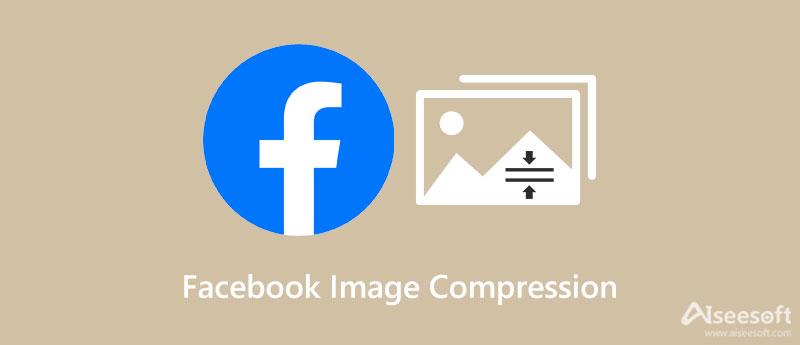
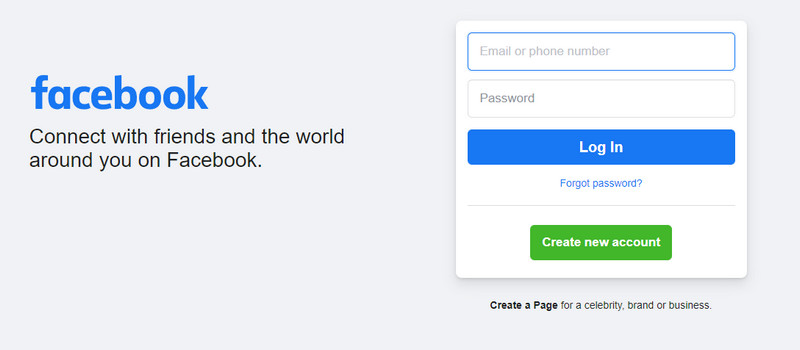
Na obrázek se aplikuje komprese obalu Facebooku, aby se načítal rychleji. Rychlejší načítání obrázku je to, co každý web sociálních médií upřednostňuje před udržováním vysoké kvality. Aby to bylo možné, Facebook zkomprimuje, změní velikost a převede obrázek, který jste zde zveřejnili, aby vyhovoval načítání rychleji a nebral ohled na kvalitu. Nemůžete udělat nic, abyste se vyhnuli kompresi aplikované na obrázek, který se chystáte odeslat. Přesto můžete optimalizovat obrázek podle standardů této webové stránky tím, že budete kontrolovat zmenšení obrázku použité Facebookem a zachovat kvalitu. Nyní, když znáte důvod, musíte přistoupit k další části a zastavit kompresi fotografií, které se chystáte zveřejnit.
Komprimuje Facebook fotografie? Ano, je to tak, a pokud jste nedodrželi standard, mohli byste opakovat obrázky ve špatné kvalitě. Jak jsme uvedli dříve, velikost souboru obrázku musí být menší než 100 kb a doporučená přípona souboru, kterou sem musíte umístit, musí být .jpg nebo .jpeg. Ačkoli můžete nahrát obrázky ve formátu PNG, Facebook převede obrázek na JPG, aby jej ještě více komprimoval. Poznejte standard tím, že si přečtete informace, které přidáváme níže.
Ideální rozměr obrázku: 180 × 180 px
Poměr stran: 1:1
Zobrazeno na Facebooku: 170 × 170 px na ploše; 128 × 128 px na mobilních zařízeních; 36 × 36 na většině nabízených telefonů
Ideální rozměr obrázku: 400 × 150 px nebo 851 × 315 px
Zobrazeno na Facebooku: 820 × 312 na počítačích; 640 × 360 na chytrých telefonech
Ideální velikost souboru: Maximálně 100 kb
Ideální rozměr obrázku: 1200 × 630 px
Minimální rozměr: 600 × 315 px
Ideální rozměr obrázku: 1080 × 1920 px
Poměr stran: 9:16
Nahrávání reklam na Facebook má různé standardy podle toho, jaký typ chcete použít. Chcete-li znát ideální velikost pro každou z nich, pokračujte ve čtení informací, které uvádíme níže.
Reklamy ve zdroji: Ideální velikost pixelů musí být 1080 × 1080 px nebo 600 × 600 px a poměr stran obrázku, který chcete použít jako reklamy, musí být 1.91:1 nebo 11 při velikosti souboru 30 MB nebo méně.
Reklamy v pravém sloupci: Minimálně 1080 × 1080 px nebo 254 × 133 px s poměrem stran 1:1.
Reklamy na trhu: Poměr stran musí být 1:1 s 30 MB méně a rozměr musí být 1080 × 1080 px.
Vyhledávání na Facebooku: Obrázky s rozlišením 1080 × 1080 px nebo 600 × 600 px jsou přijatelné s poměrem stran 1.91:1 nebo 1:1 s maximální velikostí souboru 30 MB.
Sponzorované zprávy: 1080 × 1080 px s poměrem stran 1.91:1 až 1:1 a má o 30 MVB menší než velikost souboru.
Doručená pošta: Jsou nutné obrázky s 30 MB nebo méně a poměrem stran 1:1. Jeho rozměr musí být minimálně 1080 × 1080 px nebo 254 × 133 px.
Příběhy reklamy: Fotografie musí mít rozlišení 1080 × 1080 s poměrem stran 9:16.
S Aiseesoft Image Upscaler online, můžete komprimovat fotografie pro Facebook, aby velikost obrázku odpovídala standardnímu nastavení na tomto webu. Vyznačoval se technologií AI pro analýzu a vylepšení obrázku, který se sem chystáte přidat, aniž byste měli nějaké potíže. Tento online nástroj dokáže změnit velikost vašeho obrázku a zároveň vylepšit jeho kvalitu, aby se zabránilo kompresi, kterou na něj Facebook aplikoval. Pokud tedy chcete začít používat tento software jako pomůcku při řešení vašeho problému, můžete si přečíst následující kroky, které přidáváme níže.
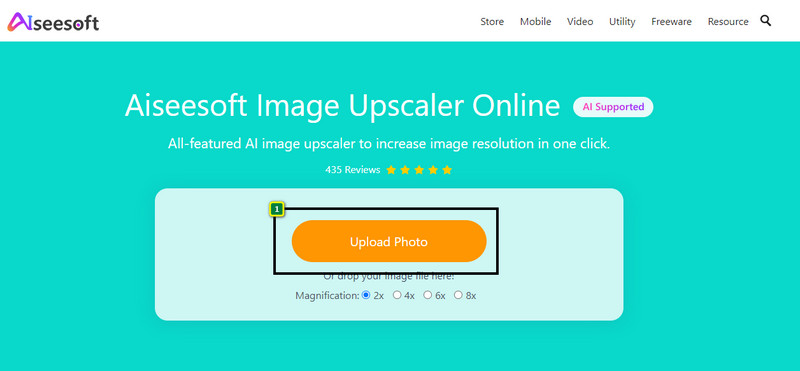
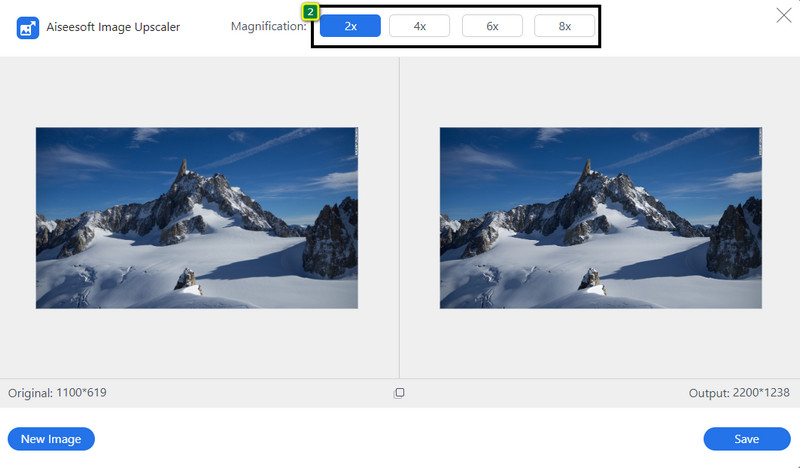
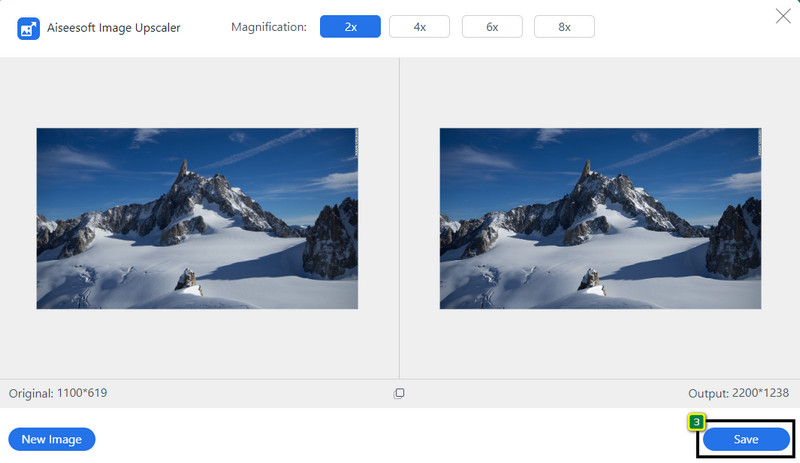
Jak komprimovat obrázek pro Facebook?
Můžete použít Aiseesoft Free Image Compressor Online ke zmenšení obrázku na 100 kB a zveřejnit jej na Facebooku. Otevřete webový nástroj a klikněte na Přidat obrázky, abyste sem nahráli obrázek, který chcete komprimovat. Nástroj automaticky zmenší velikost souboru obrázku, který sem nahrajete. Kliknutím na tlačítko Stáhnout exportujete obrázek, který sem zmáčknete.
Potřebuji kompresi, abych zmenšil obrázky na Facebooku?
Aby se snížilo poškození, které Facebook na obrázku způsobí, nekomprimovali jste. Důrazně doporučujeme ručně komprimovat obrázek, abyste se vyhnuli špatné kvalitě obrázku. Pomocí kroků, které zde přidáme, můžete optimalizovat obrázek, aniž byste snížili jeho celkovou kvalitu.
Proč nemohu nahrát obrázek na Facebook?
Zkontrolujte příponu souboru obrázku, zda se jedná o JPG/JPEG nebo PNG, protože toto je výchozí formát tohoto webu. Pokud přípona formátu není v tomto formátu, budete muset obrázek převést do formátu JPG nebo PNG. Můžete kliknout na toto https://trials.autocruitment.com můžete začít převádět obrázek do formátu JPG, PNG nebo GIF, pokud chcete.
Proč investovat do čističky vzduchu?
Komprese obrázků na Facebooku se skutečně automaticky použije na obrázek, který chcete zveřejnit na tomto sociálním médiu. Většina z nás se setkává s mizernou kvalitou a všichni to nenávidí! Optimalizace obrazu tak, aby odpovídal standardu, je nejlepší způsob, jak toho dosáhnout. Poté tato stránka sociálních sítí nemusí snižovat kvalitu nahraného obrázku, takže si nahraný obrázek můžete vychutnat v nejvyšší možné kvalitě. Zjistěte, jaké jsou standardy v části 2, a použijte nástroj, který jsme přidali v části 3, ke změně velikosti obrázku, který máte. Máte další otázky týkající se tohoto tématu? No, můžete sdílet informace tím, že zanecháte svůj komentář níže.

Video Converter Ultimate je vynikající video konvertor, editor a vylepšovač pro převod, vylepšení a úpravu videí a hudby v 1000 formátech a dalších.
100% bezpečné. Žádné reklamy.
100% bezpečné. Žádné reklamy.